E-posta, yalnızca VKontakte veya Facebook gibi mesaj alışverişi yapabileceğiniz bir web sitesi değildir. Bu, kendi protokolüyle çalışan daha karmaşık bir mekanizmadır. Ağda, posta istemcileri mektupları posta sunucusuna gönderir, ardından muhataba gönderilir. Bu nedenle alan, mail, gmail, yandex vb. fark etmeksizin tüm alıcılara mail gönderebiliyoruz. Düşük seviyede bu servisler aynı protokol altında çalışıyor.
Mesaj göndermek için posta sunucusu MTA (Mail Transfer Agent) programını kullanır.
MTA, rotaları belirleyen ve e-postaları ağdaki bir düğümden diğerine aktaran bir uygulamadır. Bu, Basit Posta Aktarım Protokolü (SMTP) veya Basit Posta Aktarım Protokolü kullanılarak yapılır.
Posta göndermek için bir posta istemcisi kullanılır, posta sunucusundan mektup gönderip alabilir ve ayrıca SMTP kullanır, ancak bu MTA tarafından gerekli değildir.
MTA'lar bir sunucu üzerinde çalışır, bilgisayarlar ise Mozilla Thunderbird, Evolution, Outlook vb. e-posta istemcilerini kullanır. Bu makalede, en iyi Linux posta sunucularına bir göz atacağız.
1. Postayı Gönder
Sendmail posta sunucusu, Proofpoint Inc, Sendmail Inc'i satın aldıktan sonra artık Proofpoint olarak biliniyor. Bugün ameliyathane için en popüler ve en eski MTA'dır. Linux sistemleri... Sendmail ve daha modern posta sunucularıyla karşılaştırıldığında, birçok sınırlama vardır.
Sunucu kurulumu çok karmaşık ve güvenlik sistemi zayıf olduğundan alternatif mail sunucuları geliştirilmiştir. Ama yine de, göreviyle yeterince iyi başa çıkıyor. Linux mail sunucuları incelememize daha modern seçeneklerle devam edelim.
2. Son düzeltme
Postfix, Wietse Zweitze Venema tarafından IBM'de Ar-Ge departmanında çalışırken kendi posta sunucusu için geliştirilen bir başka platformlar arası, popüler posta sunucusudur.
Çok popüler Sendmail ile güçlü bir rekabet içindedir ve Linux, MacOS, Solaris ve diğer Unix benzeri sistemlerde çalışabilir.
Sendmail'in birçok özelliğini ödünç alır, ancak birçok farklılık ve iyileştirme de vardır. Postfix hızlı, güvenli ve yapılandırması kolaydır. Ana fonksiyonlar:
- Geçen postanın kontrolü;
- Çoklu protokol desteği;
- Veritabanı desteği;
- Posta kutusu desteği;
- Adres değişiklikleri için destek;
3. Örnek
Exim, Mac OS, Solaris ve diğer Unix benzeri sistemler için tasarlanmış ücretsiz bir Linux posta sunucusudur. Var büyük fırsatlar posta yönlendirme ve ayrıca gelen akışı izleme mekanizmaları.
Ana Özellikler:
- POP3 ve IMAP protokolleri için destek yok;
- Mesaj aktarımı için RFC 2821 SMTP ve RFC 2033 LMTP'yi destekler E-posta;
- Erişim listelerini, içerik taramayı, şifrelemeyi, yönlendirme kontrolünü ve çok daha fazlasını yapılandırma;
- Mükemmel belgeler;
- POP3 ve IMAP protokolleri için destek ekleyen Lemonade gibi eklentiler desteklenir.
4. Qmail
Qmail, açık kaynak kodlu başka bir ücretsiz ve modern e-posta gönderme sunucusudur kaynak kodu... Basit, güvenilir ve verimlidir ve çok çeşitli güvenlik seçenekleri sunar.
Küçük ama işlevsel bir MTA olduğunu söyleyebiliriz. Başlıca işlevleri şunlardır:
- Yalnızca linux üzerinde değil, aynı zamanda birkaç Unix benzeri işletim sisteminde de çalışır, örneğin: FreeBSD, Solaris, Mac OSX;
- Basit ve hızlı kurulum;
- Otomatik ana bilgisayar yapılandırması;
- Adresler, dosyalar ve programlar arasında net ayrım;
- Adres grupları için tam destek;
- Her kullanıcının postalarını yönetmesine izin verir;
- VERP'yi destekler;
- Otomatik posta döngüsü önlemeyi destekler;
- ezmlm posta listesi yöneticisini destekler.
5. ahmak
Mutt, Unix benzeri sistemler için küçük ama güçlü bir konsol istemcisidir. Sadece bir terminal istemcisi olmasına rağmen birkaç ilginç özelliği vardır:
- Bir mesajı akışlara bölmek;
- IMAP ve POP3 desteği;
- Birden çok posta kutusu formatı desteği: MBox, MH, Maildir, MMDF;
- Teslimat durumu desteği;
- PGP / MIME desteği (RFC2015);
- Posta listesi desteği;
- Mesaj başlığı üzerinde tam kontrol;
- Kurulumu ve yapılandırması kolay;
- Aktif geliştiriciler ve kullanıcılar topluluğu;
6. Alp
Alpine, kullanımı kolay ve hızlı bir e-posta istemcisidir. Pine mesajlaşma sistemini temel alır ve hem deneyimli hem de acemi kullanıcılar için mükemmeldir. Yardım için yerleşik araç ipuçlarını kullanabilirsiniz.
sonuçlar
Bu yazıda, e-postanın ağ üzerinden nasıl iletildiğini ve en iyi Linux posta sunucularını (MTA'lar) inceledik. Konsol posta istemcileri konusuna da değindik. Postfix, Lost'ta postaları işlemek için kullanılır. Hangi posta sunucusunu kullanıyorsunuz? Sizce en iyisi hangisi? Niye ya? Yorumlara yazın!
İçin doğru iş Posta sunucusunun düzgün yapılandırılmış bir DNS bölgesine sahip olması önemlidir. DNS sistemiyle ilgili bazı yönlere zaten değindik, bugün bu konuyu daha ayrıntılı olarak ele alacağız. Bir DNS bölgesi yapılandırmak, bir posta sunucusunu dağıtmadan önce yapılan bir hazırlık işlemidir ve e-posta sisteminin çalışabilirliği doğrudan buna bağlıdır.
Yanlış ayarlar postanızın posta sunucunuza teslim edilememesine veya alıcı sunucuların postanızı reddetmesine neden olabilir. Gerçekten de bölge kayıtlarınız posta sunucusu hakkında bilgi içermiyorsa, posta nereye gönderilmelidir? Dedemin köyüne mi? Elbette, sağlayıcınızın DNS bölgesini yapılandırmayı isteyebilirsiniz, ancak bunu kendiniz yapmak daha iyidir.
Neye ihtiyacımız var? ISS'nizden almanız gereken özel IP adresi (örneğin 11.22.33.44). Alan adı (örneğin ornek.com), herhangi bir kayıt kuruluşuna veya ortaklarına kaydedilebilir. Bir ortağa kaydolurken, DNS bölge yönetimine erişim sağlayıp sağlamadığını kontrol edin, aksi takdirde harcamak zorunda kalacaksınız. ek süre, alan adını kayıt şirketine aktarmak için sinirler ve para.
Halihazırda bir etki alanınız varsa ve büyük olasılıkla üzerinde bir web sitesi çalışıyorsa, DNS bölgesini barındırma sağlayıcısının panelinden yönetmenin mümkün olup olmadığını kontrol edin, aksi takdirde etki alanını kayıt kuruluşuna aktarmak daha iyidir, bunun için sağlayıcı desteği.
Yani, etki alanımız var. DNS bölgesi hangi kayıtları içerir? İlk olarak, bu SOA kaydıdır - bölgenin açıklaması. Tüm kayıtları ayrıntılı olarak incelemeyeceğiz, bu makalemizin kapsamı dışındadır, ancak genel bir anlayışa sahip olmak gerekir. Ayrıca, bu etki alanına hizmet eden ad sunucularına (DNS sunucuları) işaret eden iki NS kaydı olmalıdır, bunlar kayıt şirketinin sunucuları veya barındırma sağlayıcısı olacaktır.
Eklenecek ilk giriş, bir A girişi veya bir ad girişi olacaktır. Alan adına tüm istekleri kendi başınıza sunmaya karar verirseniz sunucunuzun IP adresini veya sitenizi barındırmaya karar verirseniz barındırma sağlayıcısının IP adresini göstermelidir. Bir site bir barındırıcı tarafından barındırıldığında, alan adı genellikle DNS sunucusuna devredilir (ilgili NS kayıtları kaydedilir) ve alan park edildiğinde A kaydı otomatik olarak yapılır.
Bu en yaygın seçenektir, ancak gerekirse her zaman kendiniz bir A kaydı oluşturabilirsiniz. Bu kaydın formu var
Örnek.com. 22.11.33.44 İÇİNDE
Örneğimizde 22.11.33.44, siteyi barındıran barındırma sağlayıcımızın adresidir. Adın sonundaki noktaya dikkat edin, bu adın mutlak olduğunu gösterir, nokta yokluğunda ad göreceli kabul edilir ve ona eklenir. Alan adı SOA'dan. komutu ile kaydı kontrol edebilirsiniz. nslookup.
Posta sunucusunun çalışması için, posta sunucumuzu işaret etmesi gereken bir MX kaydı oluşturmanız gerekir. Bunu yapmak için bir kayıt oluşturalım:
Örnek.com. MX 10 mail.example.com'DA.
Ayrıca basitçe yazabilirsiniz:
Örnek.com. MX 10 postasında
Böyle bir isme (sonunda nokta olmadan) example.com otomatik olarak eklenir. 10 numara, sunucunun önceliğini tanımlar, ne kadar düşükse, öncelik o kadar yüksek olur. Bu arada, DNS bölgesi zaten şu şekilde bir MX kaydı içerebilir:
Örnek.com. MX 0'DA example.com.
Genellikle bu giriş, site yerleştirildiğinde barındırma sağlayıcısı tarafından otomatik olarak oluşturulur, silinmesi gerekir.
Şimdi mail.example.com için bir A kaydı oluşturalım.
Mail.example.com. 11.22.33.44 İÇİNDE
Şimdi, example.com etki alanı için tüm postalar, 11.22.33.44 adresindeki posta ana bilgisayarına yönlendirilecektir, yani. posta sunucunuz, aynı zamanda example.com sitesi 22.11.33.44'te sağlayıcının sunucusunda çalışmaya devam edecektir.
Soru ortaya çıkabilir, posta sunucusunun IP adresini MX kaydında hemen belirtmek neden imkansız? Prensip olarak, yapabilirsiniz, bazıları yapabilir, ancak bu, DNS spesifikasyonlarına uygun değildir.
Ayrıca, aşağıdaki gibi bir posta sunucusu için takma adlar oluşturabilirsiniz: pop.example.ru ve smtp.example.ru... Bu neden gerekli? Bu, istemcinin bir kez ayarları kaydettikten sonra altyapınızın özelliklerinden bağımsız olmasını sağlayacaktır. Diyelim ki şirketiniz büyüdü ve harici müşterilere hizmet vermek için ayrı bir posta sunucusu tahsis etti. posta1, tek yapmanız gereken iki DNS kaydını değiştirmek, istemciler yeni sunucuyla çalıştıklarını fark etmeyecekler. Takma adlar oluşturmak için CNAME kayıtları kullanılır:
CNAME mail.example.com'a girin.
CNAME mail.example.com'DA smtp.
Bu, ileri DNS bölgesinin yapılandırmasını tamamlar, en ilginç şey kalır - ters bölge. Ters bölge, size IP adresini veren sağlayıcı tarafından kontrol edilir ve bunu kendiniz yönetemezsiniz (IP adres bloğunun sahibi değilseniz). Ancak ters bölgeye en az bir kayıt eklemek gerekir. Son makalede yazdığımız gibi, birçok mail sunucusu gönderen sunucu için PTR kayıtlarını (ters bölge kayıtları) kontrol eder ve eğer yoksa veya gönderenin etki alanı ile eşleşmezse böyle bir mektup reddedilecektir. Bu nedenle, sağlayıcıdan sizin için bir giriş eklemesini isteyin:
44.33.22.11.in-addr.arpa. PTR mail.example.com'DA.
Biraz tuhaf, değil mi? PTR kaydının yapısına daha yakından bakalım. Özel üst düzey etki alanı in-addr.arpa, ters ad çözümlemesi için kullanılır. Bu, ileri ve geri ad çevirisi için aynı programlama mekanizmalarını kullanmak için yapılır. Buradaki nokta, anımsatıcı adların soldan sağa ve IP adreslerinin sağdan sola yazılmasıdır. Yani mail.example.com. 11.22.33.44, ana bilgisayar 44'ün ağ 11'in 22 alt ağında bulunan 33 alt ağında olduğu anlamına gelir. Aynı sırayı korumak için, PTR kayıtlar, "arkadan öne" üst düzey etki alanı dolgulu IP adresini içerir in-addr.arpa.
Ayrıca komutu ile MX ve PTR kayıtlarını da kontrol edebilirsiniz. nslookup kullanarak ek parametre -tür = MX veya -type = PTR
Ve elbette, DNS bölgelerindeki herhangi bir değişikliğin anında değil, küresel DNS sistemindeki değişikliklerin yayılması için birkaç saat hatta gün içinde gerekli olduğunu unutmayın. Bu, değişiklikler yapıldıktan 2 saat sonra posta sunucunuz çalışmaya başlamasına rağmen, eşinizin postasının size daha uzun süre gönderilemeyebileceği anlamına gelir.
Elektronik posta, bir bilgisayar ağı üzerinden elektronik mesaj alışverişi yapmanızı sağlayan bir hizmettir.
E-postanın ana özelliği, bilgilerin alıcıya doğrudan değil, bir ara bağlantı aracılığıyla gönderilmesidir - bir elektronik posta kutusu, alıcı talep edene kadar mesajın sunucuda saklandığı bir yer.
posta sunucusu bilgisayar programı , bilgisayarlar arasında e-posta alışverişini düzenlemek için tasarlanmıştır. Başlıca işlevleri Müşterilerden gelen mektupları almak ve muhataplarına teslim etmek... İstemciler hem kullanıcılar (bir program - bir e-posta istemcisi) hem de diğer posta sunucuları olabilir.
Programı kullanan kullanıcılar - posta istemcisi ( Outlook Ekspres, Thunderbird vb.), mektuplar oluşturabilir, sunucuya gönderebilir ve sunucudaki posta kutularından posta toplayabilir.
Sunucu ve istemci arasındaki iletişim, özel posta protokolleri kullanılarak gerçekleşir - Basit Posta Aktarım Protokolü (SMTP) - sunucuya mektup gönderirken ve Postane Protokolü v.3 (POP3) - gelen mektupları alırken posta kutusu... İstemciler sunucuya belirli bağlantı noktaları aracılığıyla bağlanır. SMTP için varsayılan, bağlantı noktası 25, POP3 için bağlantı noktası 110'dur.
Çeşitli posta sunucuları vardır. Örnek olarak, bir posta sunucusu kurmayı ve yapılandırmayı düşünün. Kurye Posta Sunucusu.
Courier Mail Server, yerel alan ağları için bir Windows posta sunucusudur (e-posta sunucusu). E-posta alışverişinizi hızlı bir şekilde düzenlemenize yardımcı olacaktır. yerel ağ ve internette. Courier Mail Server, sisteme kurulum gerektirmez. Arşivi programla birlikte indirmek ve bilgisayarın sabit diskinde posta sunucusu görevi görecek herhangi bir klasöre açmak yeterlidir.
Courier Mail Server 1.56'nın ücretsiz sürümünü http://courierms.narod.ru/ web sitesinden indirebilirsiniz. Daha işlevsel bir Courier Mail Server 2.05, ancak zaten ücretli bir sürüm (10 posta kutusu için 1650 ruble, demo sürümü yalnızca 3 posta kutusuyla sınırlıdır), http://www.courierms.ru/ adresinde bulunabilir.
Bu örnekte, ücretsiz Courier Mail Server 1.56'yı kurup kullanacağız.
Courier Mail Server 1.56'nın Avantajları:
- bahşiş
- yüklemek ve kaldırmak kolay
- kompaktlık
- yönetim kolaylığı
- düşük sistem kaynakları tüketimi
- çoklu kullanım
- uygun grafik arayüz
- Rusça arayüz ve belgeler
- sınırsız sayıda posta kutusu desteği
Program, Windows 9x / ME / NT / 2000 / XP altında çalışır. Programın kurulumu oldukça basittir ve ortalama bir kullanıcı tarafından erişilebilir.
Not: Örnekte, ağdaki tüm bilgisayarlar Windows XP çalıştırmaktadır. Ağdaki tüm bilgisayarlar aynıdır (özel sunucu bilgisayarları yoktur). Öğretmenin bilgisayarına sunucu adı verilir, öğrenci bilgisayarları pc01, pc02 vb. Her şey yazılım Bu bölümde anlatılanlar C:\MyServers\usr\local\klasörüne yerleştirilir. Bilgisayarlarınızın adları farklıysa (ve büyük olasılıkla durum budur :)), yazılımı kurarken bunu dikkate alın. Arkadaşınızın programı kurması için bir klasör de seçebilirsiniz.
CMS, yürütülebilir bir dosya ve belgeler içeren bir zip arşivi olarak gelir. Sunucuyu kurmak için, çalışacağı bir klasör oluşturun, dosyaları arşivden bu klasöre çıkarın ve uygulamayı çalıştırın. CourierMS.exe.
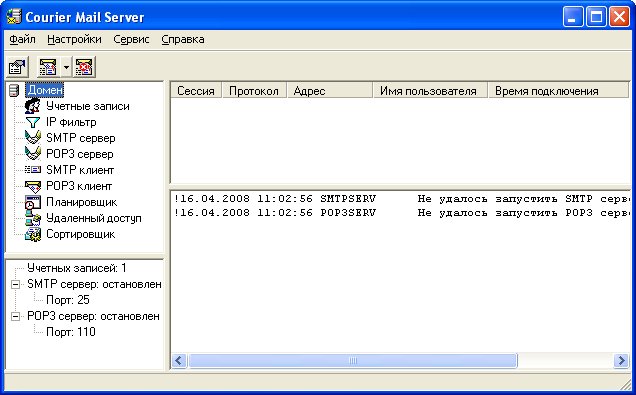
İlk başlangıçta, sunucu, kendi klasörü içinde çalışması için gerekli olan alt klasörleri ve dosyaları otomatik olarak oluşturacaktır. Sunucu kendi klasörü dışında herhangi bir değişiklik yapmaz. Sistem kayıt defteri Windows yalnızca hizmet olarak kaydolurken değişir.
Courier Mail Server şu şekilde çalışabilir: standart uygulama ve ayrıca bir Windows hizmeti olarak. Windows hizmeti olarak başlatmak için CMS'yi başlatın ve Ayarlar menüsünden Hizmete Göre Başlat'ı seçin. Bu, Courier Mail Server hizmetini sisteme kaydedecektir.
Başlatma başarılı olursa, ekranda ana sunucu penceresi görünür ve simgesi Sistem Tepsisinde saatin yanında görünür. ![]() .
.
Ana pencerede SMTP ve POP3 sunucularının başlatılmasıyla ilgili mesajlar görünüyorsa ve herhangi bir hata mesajı yoksa, sunucuyu yapılandırmaya başlayabilirsiniz.
Posta sunucusunu yapılandırmanın bir sonraki aşaması, yerel etki alanlarına girmeye indirgenmiştir. Bunu yapmak için, "etki alanı" kelimesine çift tıklayın ve ayarları için bir sekme açılacaktır. Girmek bilgisayar adı posta sunucusunun çalışacağı yer. Örneğimizde, bu sunucudur. Bir bilgisayar adınız varsa, örneğin pc11, o adı girin.


Herhangi bir sunucu programı, kendisine hizmet edecek kullanıcıların girdisini ifade eder. "Hesaplar" üzerine çift tıklayın, hesap düzenleyici açılacaktır. Hesap düzenleyici, sunucunun yerel kullanıcılarının (hesaplarının) bir listesini tutmak için tasarlanmıştır. oluştururken hesap ilgili posta kutusu klasörü de oluşturulur. Bir hesabı sildiğinizde, posta kutusu klasörü tüm içeriğiyle birlikte otomatik olarak silinir. Sunucu ilk kez başlatıldığında, otomatik olarak bir postmaster hesabı oluşturulur. .

Kullanıcılarınız için gerekli sayıda hesap oluşturun. Her öğrenci için ayrı bir otel hesabı oluşturabilmenize rağmen, her öğrenci bilgisayarı ve öğretmen için bir tane oluşturmanız yeterlidir.
Her hesap aşağıdaki parametrelere sahiptir:
Gerçek ad: posta kutusu sahibinin adı.
Posta kutusu adı: posta kutusunun adı. Aynı zamanda sunucuya bağlanırken kullanılan kullanıcı adıdır. Kutu adında Rus harfleri kullanmayın ve Özel semboller dan beri bazı postalar onlarla düzgün çalışmıyor. kutu adı ise bilgisayar 01, yerel etki alanı sunucu, ardından bu kullanıcının e-posta adresi bilgisayar [e-posta korumalı] sunucu.
Parola: sunucuya bağlanmak için şifre.
Diğer parametreleri değiştirmeyeceğiz.

Sınıfta 11 bilgisayarımız var (öğretmenle birlikte) bu yüzden 11 hesap oluşturduk.

IP filtresini kullanarak posta sunucusuna erişimi kısıtlayabilirsiniz. Erişime izin verilen IP adresleri aralığını belirtin. Bizde 192.168.1.1-192.168.1.11 var (Bunun diğer makalelerinde IP adresleri ve ayarları hakkında bilgi edinin). Okulunuzda bu aralık farklı olabilir, örneğin İnternet sağlayıcınızın size verdiği aralık (peki, bu başka bir makale).
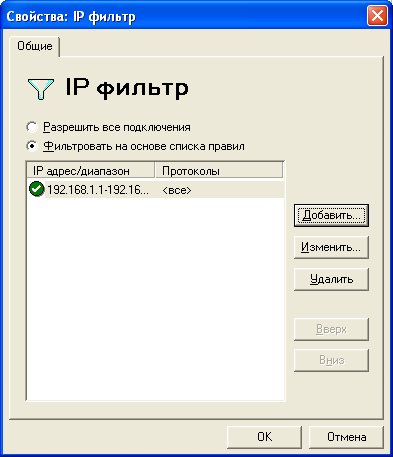
Her şey! Posta sunucusu kullanılabilir. Yardımda (Rusça!) diğer program özelliklerini kurma ve kullanma hakkında bilgi edinebilirsiniz.
"Nasıl kullanabilirim? Nasıl mektup gönderir ve alırım?" diye soruyorsunuz. Cevap basit. Bir posta istemci programı (Outlook Express, Thunderbird, vb.) kullanarak mektup gönderip alacağız. Ve bunun nasıl yapılacağı, bir sonraki makaleyi okuyun: "".
Bugün, sadece Yandex, Mail.Ru ve benzerlerine bir hesap açarak istediğiniz sayıda ücretsiz posta kutusuna kolayca erişebildiğiniz zaman, bir posta sunucusu kurma sorunu çok fazla kullanıcıyı rahatsız etmiyor.
Ancak, bu konunun en azından bazı yönlerini bilmenin faydalı olacağı zamanlar vardır.
İhtiyacın olduğu zaman
Sıradan bir kullanıcının temel posta kurulumu bilgisine ihtiyaç duyduğu pek çok durum yoktur. Ve yine de, bunlardan herhangi biri herhangi bir zamanda olabilir:
- Tarayıcıdan ayrı bir programa atanmaya karar verildiyse. Gerçekten de, birçok açıdan, bu tür müşteriler tercih edilir: bir posta programını bir organizatörle birleştirmenize izin verir, not defteri, ayrıca adres defterinin daha esnek yönetimi ve mesajların yönetimi.
- Posta istemcisinde öngörülemeyen bir hata oluştu, tüm ayarlar kayboldu. Ve sonra bir posta sunucusunun kurulumu basitçe gereklidir. Kurulumu genellikle fazla zaman ve çaba gerektirmez, ancak aksi takdirde oldukça uzun bir süre postasız kalabilirsiniz.
- Ücretsiz posta kutuları yönetim tarafından ve açıklama yapılmadan imha edilebilir. Evet ve böyle bir kutu iş ortaklarının gözünde açıkçası onursuz görünüyor. Bu nedenle, sunucuda özel bir tane başlatmanız gerekecek.
- Sağlayıcı ayrı bir posta kutusu sunuyorsa, neden bu tekliften yararlanmıyorsunuz?
Windows Posta Sunucusunu Yapılandırma
DNS, IP verileri ve benzer bilgiler gibi temel e-posta parametreleri, doğrudan ISP tarafından sağlanır.
Windows'u kullanmaya başlamak için, bu işletim sistemine uygun bir istemci indirmeniz veya yerleşik istemcilerinin yardımına başvurmanız gerekir. Öncelikle yeni bir hesap oluşturmanız gerekir. Kural olarak, aynı zamanda adını girmeleri, bir şifre bulmaları ve girmek için giriş yapmaları istenir.
Posta desteğini etkinleştirmeniz gerekebilir Windows hizmetleri E-posta Hizmetleri bileşenlerini yükleme bölümündeki "Programları Kaldır ve Yükle" paneli aracılığıyla.
Yeni bir posta kutusu oluşturmak için bir kullanıcı adı ve şifre bulmanız gerekecek.

SMTP ayarlarının parametrelerinde, bağlantı noktası numarası 25'i ve POP3 sunucusu için - 110'u belirtmelisiniz. Sağlayıcı başka parametreler sağlıyorsa, bunları girmelisiniz. Kullanılan posta istemcisinin bir bağlantı noktası numarası girmek anlamına gelmemesi durumunda, yalnızca "Gelen iletiler için sunucu" (bu, POP3 veya IMAP olabilir) ve "Adı için sağlayıcı tarafından sağlanan adresi bırakmanız gerekir. giden mesajların sunucusu" (genellikle yalnızca SMTP).
Daha ince ayar posta Windows Server kullandığınız e-posta uygulamasına çok bağlıdır, ancak ilke aynı olacaktır. Fark, grafik arayüz seçeneklerinde ve menü öğelerinde olabilir.
Ücretsiz postadan özel istemciye geçiş
Bazen ücretsiz kalmanız gerekir, ancak istemci olarak ayrı bir uygulama kullanın. Bunu, Yandex hizmeti için posta ayarları örneğini kullanarak gösterebilirsiniz. Posta sunucusunun yapılandırması daha sonra aşağıdaki parametrelerle gerçekleştirilecektir.
1. Gelen mesajlar için IMAP ayarları:
- posta sunucusu adresi: imap.yandex.ru;
- bağlantının güvenlik ayarlarında SSL'yi belirtin;
- port numarası 993 olarak belirtilir.
2. Giden IMAP mesajlarını yapılandırmak için:
- sunucu adresi olarak smtp.yandex.ru belirtin;
- bağlantı güvenliği parametrelerinde ayrıca SSL ayarlamanız gerekir;
- port numarası 465 olarak ayarlanmalıdır.
3. Gönderilen mesajlar için POP3 protokolü ile ilgili olarak:
- sunucu adresi olarak pop.yandex.ru'yu belirtin;
- SSL, kullanılan bağlantının güvenlik parametreleri olarak belirtilir;
- port numarası 995 olarak belirtilmiştir.
4. POP3 protokolü kullanılarak gönderilen giden mesajlar için:
- smtp.yandex.ru posta sunucusu adresi olarak belirtilir;
- SSL, kullanılan bağlantı için güvenlik parametrelerinde tekrar belirtilir;
- port numarası 465 olarak ayarlanmıştır.

Kullanıcı adı, adres ve şifre olarak, Yandex'deki postadan mevcut adresleri ve şifreleri ayarlamalısınız.
Mail.Ru sunucusunu kurma
Bazen Mail.Ru posta sunucusunun ayarlarını öğrenmeniz gerekir. Genel olarak ayar, Yandex postası durumunda açıklananla tamamen aynı görünüyor. Ancak parametreler şöyle görünecek:
- tam dolu e(örneğin @ işaretli biçimde [e-posta korumalı]);
- IMAP sunucusu için imap.mail.ru belirtilir;
- SMTP sunucusu için smtp.mail.ru belirtilir;
- kullanıcı adı, mevcut bir postadaki tam e-posta adresidir;
- şifre, postadan kullanılan şifredir;
- IMAP: 993 numara (SSL / TLS protokolleri için);
- POP3: 995 numara (SSL / TLS protokolleri için);
- SMTP: 465 numara (SSL / TLS protokolleri için);
- Kimlik doğrulama parametrelerinde gönderilen mektupların sunucusuna yetki vermek istediğinizi belirtmeniz gerekir - şifreleme olmadan basit bir parola.
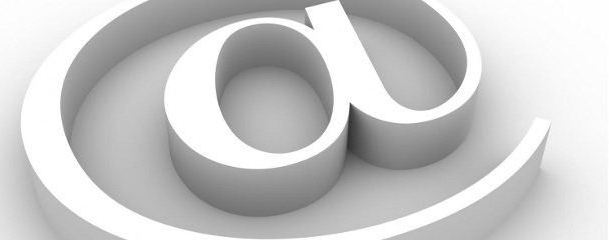
Genel olarak, ayarlar Yandex'dekiyle tamamen aynı şekilde belirlenir, ancak yalnızca posta önekinin eklenmesiyle. Diğer ücretsiz sunucular için aynı parametreleri ancak uygun öneklerle ayarlamalısınız.
Gördüğünüz gibi, genel olarak, bir posta sunucusu kurmak gibi bir konuda karmaşık bir şey yoktur. Acemi bir kullanıcı bile bu görevle başa çıkabilir. Ancak kritik bir arıza durumunda bile postasız kalmanıza gerek kalmayacağından emin olabilirsiniz.
Linux araçları, Apache, SQL ve benzerlerini kullanarak kendi posta sunucularınızı yükseltme görevi, bilgi teknolojisi alanında daha derin bilgi gerektirir.
IMAP aracılığıyla bir program yapılandırın
Protokolü kullanırken IMAP postası program sunucu ile senkronize olur ve posta kutunuzun klasör yapısını kaydeder. Mail programı üzerinden göndereceğiniz mektuplar sadece bilgisayarda değil sunucuda da saklanacak ve bunlara çeşitli cihazlardan ulaşabileceksiniz.
Ayarlamadan önce posta programı IMAP protokolünü etkinleştirin:
Posta programını IMAP protokolü aracılığıyla yapılandırmak için aşağıdaki verileri belirtmelisiniz:
Gelen posta
- posta sunucusu adresi - imap.yandex.ru;
- bağlantı koruması - SSL;
- bağlantı noktası - 993.
- bağlantı koruması - SSL;
- bağlantı noktası - 465.
ru "
IMAP desteği, e-posta programınıza ilk kez giriş yaptığınızda otomatik olarak etkinleştirilecektir.
POP3 protokolünü kullanarak bir program yapılandırın
POP3 protokolünü kullanırken, menüde belirttiğiniz klasörlerden gelen tüm mesajlar Ayar → Posta programları, posta programı tarafından bilgisayarınızın Gelen Kutusu klasörüne kaydedilecektir. Gerekirse, posta programında harfleri otomatik olarak taşımak için filtreler ayarlayabilirsiniz. istenen klasörler... Gönderdiğiniz e-postalar yalnızca bilgisayarınızda saklanacaktır.
Not. POP3 protokolünü kullanarak bir sunucudan mesaj indirirken, Yandex.Mail mesajların kopyalarını sunucuya otomatik olarak kaydeder, ancak mesajları web arayüzünü kullanarak manuel olarak silebilirsiniz. Posta programınızı kullanarak mesajları silmek istiyorsanız, IMAP protokolünü kullanın.
Posta programınızı yapılandırmadan önce POP3 protokolünü etkinleştirin:
POP3 protokolünü kullanarak posta programını yapılandırmak için aşağıdaki verileri belirtmelisiniz:
Gelen posta
- posta sunucusu adresi - pop.yandex.ru;
- bağlantı koruması - SSL;
- bağlantı noktası - 995.
- posta sunucusu adresi - smtp.yandex.ru;
- bağlantı koruması - SSL;
- bağlantı noktası - 465.
Posta sunucusuna erişmek için Yandex kullanıcı adınızı ve şifrenizi girin (veya iki faktörlü kimlik doğrulamayı etkinleştirdiyseniz). Formun bir posta kutusundan posta almayı yapılandırırsanız " [e-posta korumalı]ru ", oturum açma adresin "@" işaretinden önceki kısmıdır. Kullanırsanız, oturum açma olarak tam posta kutusu adresini belirtmelisiniz.
İstenmeyen Posta dahil herhangi bir klasörden POP3 protokolü aracılığıyla e-posta almayı yapılandırabilirsiniz. Bunu yapmak için menüyü açın Ayar → Posta programları ve istediğiniz klasörleri işaretleyin.
Varsayılan olarak, posta kutusu içeriği e-posta programları tarafından indirildiğinde mesajlar okundu olarak işaretlenmez. Alınan e-postaları okundu olarak işaretlemek istiyorsanız ilgili seçeneği etkinleştirin.
Posta programıyla ilgili sorunlar
Posta programımda bir hata mesajı görüyorum
Aldığınız mesajı seçin:
"Sunucuya bağlantı yok"
Sunucuya bağlantı olmadığına dair bir mesaj görünürse, web arayüzünde aynı kullanıcı adı ve şifre ile oturum açmayı, verileri yeniden girmeyi ve daha önce depolanmış olanları kullanmamayı deneyin.
"Kimlik doğrulama gerekli", "Gönderen adresi reddedildi: Erişim reddedildi" veya "Önce kimlik doğrulama komutunu gönder"
"Kimlik doğrulama gerekli" mesajı görünürse, "Gönderen adresi reddedildi: Erişim reddedildi" veya "Önce yetkilendirme komutunu gönder", posta istemcisi ayarlarında Yandex SMTP sunucusunda yetkilendirme devre dışı bırakılır. Seçeneğin etkinleştirildiğinden emin olun Kullanıcı doğrulama(Outlook Express için) veya SMTP Kimlik Doğrulaması(için Yarasa!).
bir mesaj görünürse "Gönderen adresi reddedildi: yetki sahibi kullanıcıya ait değil", mektup göndermeye çalıştığınız adres, SMTP sunucusunda yetkilendirildiğiniz adresle eşleşmiyor. SMTP yetkilendirme ayarlarında kullanılan adresin mail program ayarlarında iade adresi olarak belirtildiğinden emin olunuz.
bir mesaj görünürse Oturum açma hatası veya POP3 devre dışı, postacı POP3 protokolünü kullanarak posta kutusuna erişemez. girdiğinizden emin olun doğru şifre posta kutusundan ve POP3 erişimi etkinleştirilir.
"Mesaj, SPAM şüphesiyle reddedildi"
bir mesaj görünürse "Mesaj, SPAM şüphesiyle reddedildi", mesajınızın içeriği Yandex.Mail tarafından spam olarak kabul edildi. Sorunu çözmek için Yandex.Mail'i açın ve herhangi bir mektubu test şeklinde gönderin. Bu, sisteme mektup gönderenin bir robot olmadığını kanıtlayacaktır.
Ayrıca ücretsiz antivirüs yazılımı ile bilgisayarınızı virüslere karşı kontrol edin: CureIt! Dr.Web ve Virüs Temizleme Aracı tarafından Kaspersky Laboratuvarı.
Program e-posta kabul etmiyor veya göndermiyor
Posta programı mektupları kabul etmez veya göndermezse, posta programınızın ayarlarının ve ayrıca bilgisayarınızı İnternet'e bağlama ayarlarının doğruluğunu kontrol edin.
kullanıyorsanız antivirüs programı, güvenlik duvarı veya proxy sunucusu, bunları devre dışı bırakın ve sorunun tekrarlanabilir olup olmadığını kontrol edin.
Posta kutusundan eksik harfler
Mesajlar Gelen Kutusu'ndan kaybolduysa, büyük olasılıkla başka bir klasörde, örneğin Silinmiş Öğeler veya Spam'de sona erdi. Gönderenin adını veya adresini, mektubun metninin bir bölümünü veya konuyu hatırlıyorsanız - mektubu posta kutunuzun tüm klasörlerinde aramayı deneyin.
Silinmiş Öğeler klasöründeki mesajları kurtarma
Silinmiş Öğeler'de eksik mesaj yoksa, silinmelerinin üzerinden bir ay geçmiş olabilir - Silinmiş Öğeler klasörü otomatik olarak temizlenmiştir. Bu nedenle, bu tür mektuplar geri yüklenemez.
Mesajlar bir aydan daha kısa bir süre önce silindiyse, onları geri yükleyebilirsiniz. Bunu yapmak için Silinmiş Öğeler klasörüne gidin, ihtiyacınız olan harfleri seçin, bağlantıya tıklayın Klasöre taşı ve listeden istediğiniz klasörü seçin.
E-postalar neden Silinmiş Silinmiş Öğeler ile sonuçlanır ve bundan nasıl kaçınılır?
Yandex posta kutunuzdan mektup toplamak için başka bir posta hizmeti yapılandırıldıBaşkasının kutusu varsa posta hizmeti ve üzerinde Yandex'deki bir posta kutusundan bir mektup toplayıcı yapılandırılır, ardından Yandex.Mail'deki mektuplar otomatik olarak silinir. Sorunu çözmek için, seçeneği etkinleştirerek Yandex.Mail'i mektupları başka bir adrese iletecek şekilde yapılandırın. taşıma sırasında bir kopyasını kaydet... Bundan sonra, diğer posta hizmetinde toplayıcıyı devre dışı bırakın.
Mesajları silen bir kural yapılandırıldı Gelen e-postaları silmek için yapılandırılmış hiçbir kural olmadığından emin olun. Varsa, onları bir süreliğine devre dışı bırakmayı deneyin ve Gelen Kutunuza mektupların gelip gelmediğini kontrol edin. Başka bir kullanıcının posta kutunuza erişimi varE-postalar, herhangi bir nedenle posta kutunuza erişimi olan bir kullanıcı tarafından silinebilir: belki de başka birinin cihazında çalıştıktan sonra oturumu bitirmeyi unutmuşsunuzdur. Oturumu sonlandırmak için hesap menüsündeki bağlantıya tıklayın Tüm cihazlarda oturumu kapat... Bunu sayfada da yapabilirsiniz - bağlantıyı kullanarak Tüm bilgisayarlarda oturumu kapatın.
Program harfleri silmez
Mesajları e-posta programında silerseniz, ancak bunlar hala Yandex.Mail web sitesindeki klasörlerindeyse, büyük olasılıkla e-posta programınız POP3 protokolü kullanılarak yapılandırılmıştır. POP3 protokolünün özellikleri nedeniyle, posta programındaki mesajlar sunucu ile doğru şekilde senkronize edilemeyebilir. Yandex.Mail ile çalışmak için IMAP protokolünü kullanmanız önerilir. E-posta istemcinizi POP3'ten IMAP'ye nasıl yeniden yapılandıracağınız hakkında bilgi için bkz. POP3'ten Taşıma.
Program gönderilen e-postaları göstermiyor
Posta göndericiniz gönderilen e-postaları görüntülemiyorsa, büyük olasılıkla posta gönderiniz POP3 protokolü kullanılarak yapılandırılmıştır. POP3 protokolünün özellikleri nedeniyle, posta programındaki mesajlar sunucu ile doğru şekilde senkronize edilemeyebilir. Yandex.Mail ile çalışmak için IMAP protokolünü kullanmanız önerilir. E-posta istemcinizi POP3'ten IMAP'ye nasıl yeniden yapılandıracağınız hakkında bilgi için bkz. POP3'ten Taşıma.
E-postalar IMAP üzerinden silindiğinde/taşındığında sunucuya kopyalanır
Harfleri IMAP üzerinden taşırken veya silerken kopyalamak, IMAP protokolünün özellikleri ve posta programlarını senkronize etme ayarları ile ilişkilidir. Bu durumda, eylemleri gerçekleştirdikten sonra, verilerin eşleşmesi için klasörleri sunucuyla zorla senkronize etmeniz gerekir. Mozilla Thunderbird'de bunu yapmak için Shrink işlevini kullanmanız gerekir.
Mektubu gönderdikten sonra teslim edilemedi raporu geliyor
Rapor her zaman teslimat yapılmamasının nedenini belirtir. En yaygın nedenler makalesinde bulunabilir. Mektup gönderildi, ancak alıcıya ulaşmadı.
Geçersiz bir sertifika hakkında hatalar alıyorum
Posta programınızda SSL şifrelemesini etkinleştirirken geçersiz bir sertifika ile ilgili hatalar alırsanız, posta programı ve işletim sistemi doğru yapılandırılmış:
- Bir bilgisayarda (gecikme yok ve "Gelecekten Tarihler"). Tarih yanlışsa, sistem yanlışlıkla sertifikanın süresinin dolmadığını veya süresinin dolmadığını belirler.
- Hepsi kuruludur.
- Antivirüs ayarlarınızda HTTPS bağlantılarını kontrol etme devre dışı bırakıldı. Antivirüs ayarlarını Kaspersky talimatlarımıza göre değiştirebilirsiniz. internet güvenliği ve ESET NOD32 Akıllı Güvenlik Daha fazla bilgi için bkz. Güvenilir olmayan bir bağlantıyla ilgili iletiler alıyorum.
Güvenilir sertifikalar listesine manuel olarak sertifika ekleme (Windows)
Dikkat. Sertifikayı kendiniz yükleyip kuramayacağınızdan emin değilseniz bir uzmana başvurun.
Güvenilir sertifikalar listesine sertifika eklemek için:
- Sertifikayı indirin. (Bağlantı doğrudan tarayıcınızda açılırsa, CTRL + S ve dosyayı bilgisayarınıza kaydedin; dosyadan metin kopyalamanız gerekmez.)
- Başlat Menüsünü açın.
- Arama kutusuna certmgr.msc yazın ve Enter tuşuna basın.
- Program penceresinde, klasör ağacında bir klasöre tıklayın.
- Pencerenin sağ tarafında, tıklayın sağ tık Sertifikalar'a tıklayın ve seçin Tüm görevler → İçe aktar.
- Sonrakine tıkla .
- Gözat düğmesini tıklayın ve daha önce indirdiğiniz CA.pem dosyasını seçin. Sonrakine tıkla.
- Bölümde Sertifika deposu Varsayılan ayarları bırakın ve İleri'ye tıklayın.
- Bitir'i tıklayın.
- (Opsiyon) Açılır iletişim kutusunda, Kabul Et'i tıklayın.
- Klasör ağacında, klasöre tıklayın Güvenilen Kök Sertifika Yetkilileri→ Sertifikalar.
- Sertifikalar listesinde (sağda), Certum CA sertifikasını bulun, üzerine sağ tıklayın ve Özellikler .Özellikler → S / MIME ve TLS'yi seçin.
- Ünitede anahtarı Dahili konuma ayarlayın.
- Tamam'ı tıklayın.
- E-posta göndermeyi deneyin. Sertifika hatası tekrar görünürse, aynı blokta Özellikler -> S / MIME ve TLS -> S/MIME Uygulama ve TLS Sertifikaları anahtarı Microsoft CryptoAPI olarak ayarlayın.
- Tamam düğmesini tıklayın.
Not. Anahtar konumları manuel olarak sıralanmalıdır, çünkü bazılarında sürümleri Yarasa! pozisyon işe yarayacak Dahili Sorun devam ederse, Ticaret İdaresi ve gmail'in Makaleler Posta istemcisinden gelen önerileri kullanmayı (önerileri takip ederek, her yerde gmail yerine yandex'i kullanın) ve SSL kullanarak e-posta göndermeyi ve e-posta almayı deneyin.
SSL olmayan bir tarayıcıdan e-posta gönderme
MFP'nizi veya tarayıcınızı aşağıdaki gibi kurun:
- Aşağıdaki SMTP parametrelerini belirtin:
- sunucu - smtp-devices.yandex.com
- liman - 25
- Kimlik Doğrulamayı Etkinleştir (Kimlik Doğrulama).
- Kullanıcı adınızı ve şifrenizi uygun alanlara girin.
Dikkat. Kullanıcı adınızı ve şifrenizi manuel olarak girdiğinizden emin olun. Gelen posta sunucusu gibi kimlik doğrulamayı seçerseniz, gönderme çalışmayacaktır.
Sınırlama. Bu şekilde yalnızca Yandex.Mail tarafından sunulan adreslere (yandex.ru etki alanında veya adreslere) mektup gönderebilirsiniz. Başkalarının kutularında posta hizmetleri mektuplar bu sunucu üzerinden gelmeyecek.
Program sürekli şifre istiyor
Posta kutusu parolanızı yakın zamanda değiştirdiyseniz, posta programı ayarlarınızdaki verileri de güncellediğinizden emin olun. Ayarlardaki şifre doğruysa, birkaç saat bekleyin - posta programının ayarları Yandex sunucusuyla hemen senkronize edilemeyebilir.
Aynı kullanıcı adı ve şifre ile oturum açmayı deneyin: yetkilendirme verilerini tekrar girin ve önceden depolanmış olanları kullanmayın. Aynı zamanda kontrol basamaklarını girme zorunluluğu varsa, listeyi tanıyabilirsiniz. Olası nedenler Daha fazla bilgi için bkz. Yetkilendirme sırasında neden kontrol basamaklarını girmem gerekiyor? ...
Mail programında kullanmak istediğiniz protokolün aktif olduğundan emin olunuz.
Dikkat. Etki Alanı için Yandex.Mail kullanıyorsanız, oturum açma bilgileriniz olarak posta kutusu adresinin tamamını girin.
